Braveというブラウザは広告ブロックもしてくれるし、BATも貯まるし、良いことずくめですが、便利な拡張機能が支えなくては困ってしまいますよね。
そんなChromeウェブストアでインストールできる拡張機能を使う方法を紹介します。
そもそもBraveブラウザはChromiumというブラウザを元にして作られています。
Chromiumを元にして作られたブラウザとして他にも
- Google Chrome
- Microsoft Edge
があります。
このChromiumをベースとしているため、Chrome拡張機能も使いやすくなっているわけですね。
Braveに拡張機能をインストールしてみる
拡張機能自体はChromeウェブストアから普通にインストールと削除ができてしまいます。
Chrome ウェブストア
しかし以下の方法でやっていくと、検索することなくダイレクトにChromeウェブストアにアクセス、インストールしてある拡張機能一覧、有効化無効化ができるようになって、何かと便利なのでオススメです。
まずはメニューを開きましょう。
すると拡張機能があるはずです。
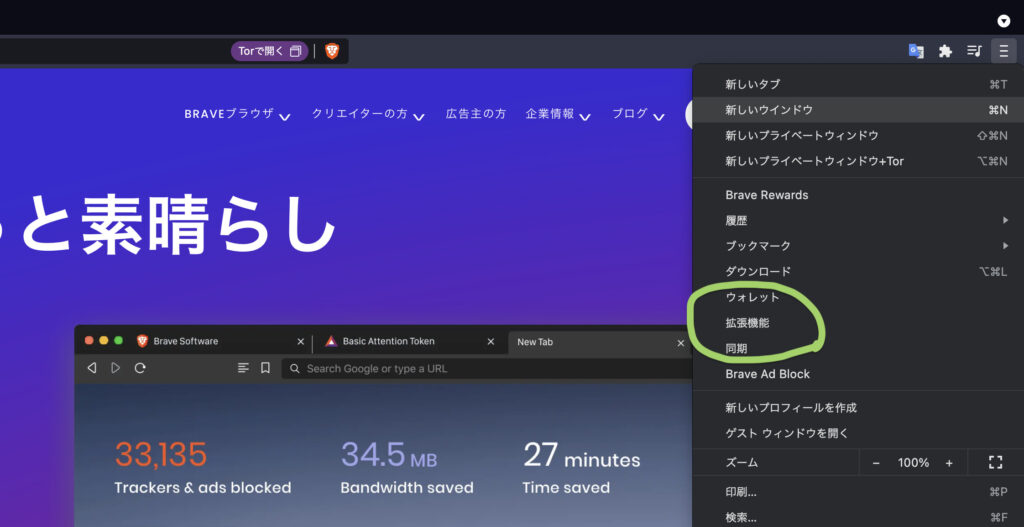
拡張機能を開くと、以下のような画面になります。
下の方に「ウェブストで拡張機能やテーマを見つけましょう」とあるので、誘導通りにウェブストアに飛びましょう。
拡張機能の有効化や削除もこのページから行うことができるので、このページの開き方は覚えておくと良いかもしれませんね。
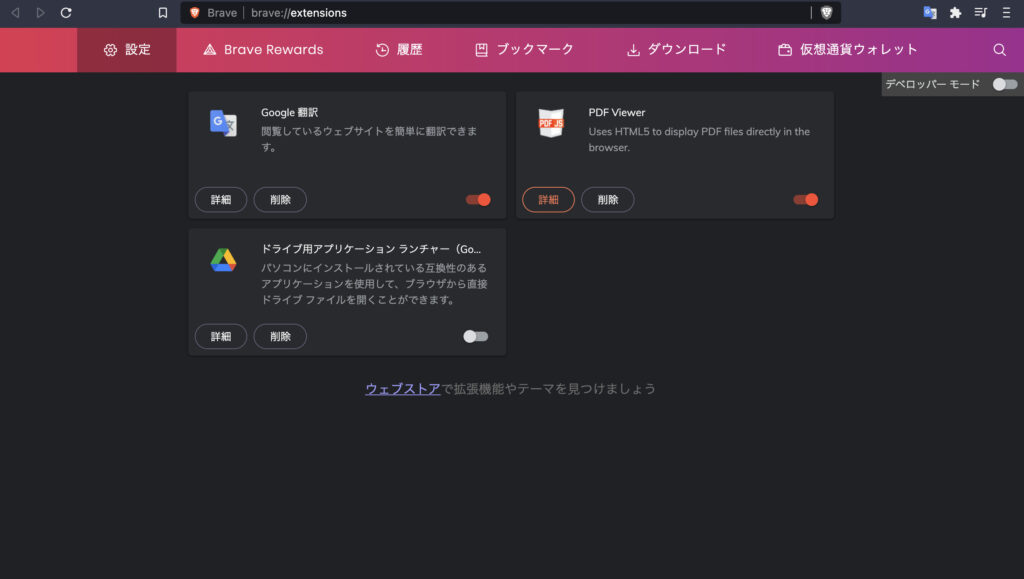
chromeウェブストアに飛んだら、あとはインストールしたい拡張機能を検索して、インストールするだけです。
試しにLINEを入れてみます。
BraveブラウザにChrome拡張機能をインストールする方法を見てきましたが、
翻訳関係はやはりGoogle Chromeに比べ少し使い勝手が良くないので、練習がてらGoogle翻訳の拡張機能を入れておくことをオススメします。


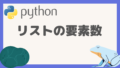

コメント